修改此控制項目會使頁面自動更新

在 Mac 上管理來自「提醒事項」的通知
提醒事項通知會顯示在螢幕的右上角。 你可以直接從通知中完成、延後或檢視提醒事項。 你也可以選擇提醒事項通知顯示的選項,或將其關閉。
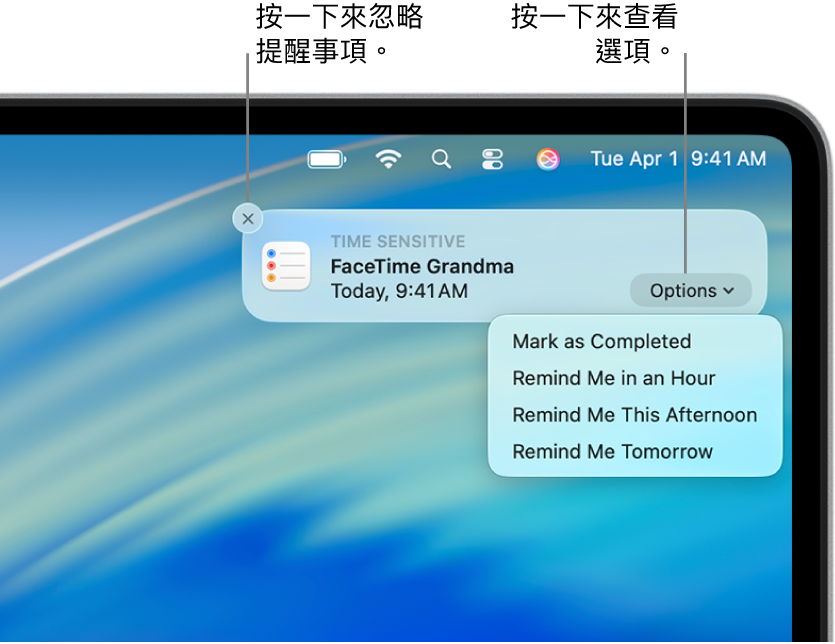
備註:如你使用已更新的 iCloud 提醒事項,你可使用此指南描述的所有「提醒事項」功能。 如你使用其他供應商提供的帳户,部份功能將無法使用。
設定全日提醒事項的提醒時間
全日提醒事項沒有與之關聯的時間,因此你可以設定一日中希望收到提醒的時間。
在 Mac 上前往「提醒事項」App
 。
。選擇「提醒事項」>「設定」。
剔選「今日通知」剔選框,然後輸入你想收到提醒的時間。
回應通知
在 Mac 上,將指標移至提醒事項通知上,然後執行以下其中一項:
忽略提醒事項: 按一下
 。
。將提醒事項標示為完成: 按一下「選項」彈出式選單,然後按一下「完成」。
一段時間後再次提醒: 按一下「選項」彈出式選單,然後選擇你要通知重新顯示的時間。
在「提醒事項」中檢視通知詳細資料: 按一下通知的標題。 你可執行此操作,以便刪除通知(而不是標示為完成)或在「提醒事項」App 中更改通知的詳細資料。
備註:在提前提醒所設定的時間之前,提醒事項通知旁只會顯示「標示為已完成」按鈕。 到了提前提醒所設定的時間,「選項」彈出式選單就會出現。
開啟或關閉提醒事項通知
按一下提醒事項通知的選項
你可以更改通知樣式或顯示位置、在收到通知時播放聲音、在 Dock 中的 App 圖像上顯示標記等。
在 Mac 上前往「系統設定」App
 。
。按一下側邊欄中的「通知」
 。 (你可能需要向下捲動。)
。 (你可能需要向下捲動。)前往右側的「App 通知」,按一下「提醒事項」,然後執行下列任何操作:
按一下你偏好的提醒事項提示樣式: 「無」、「橫額」或「提示」。
開啟或關閉其他提示。
使用彈出式選單來選擇通知預覽和分組的設定。